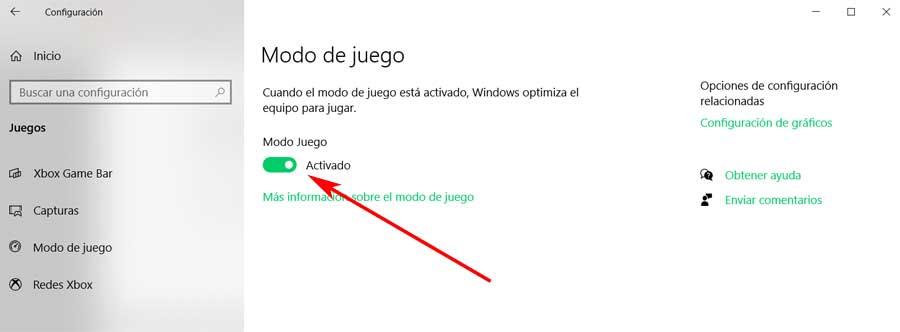Windows 10 बढ़ते और सुधार को नहीं रोकता है, एक ऑपरेटिंग सिस्टम जो सभी प्रकार के उपयोगकर्ताओं के लिए तेजी से शक्तिशाली और मान्य है। और यह है कि यह घरेलू और अधिक पेशेवर क्षेत्रों दोनों को कवर करता है, क्योंकि आप में से अधिकांश पहले से ही पहले हाथ देख पाएंगे।
इसके साथ, जो हम आपको बताना चाहते हैं, वह यही है रेडमंड सिस्टम सभी प्रकार के उपयोगों और उपयोगकर्ताओं को अनुकूलित करने का प्रयास करता है। इस तरह, इस समय अधिकांश लोग अपने पीसी का उपयोग इस सॉफ्टवेयर के आधार पर करते हैं, कार्यालय में और घर पर अपने अवकाश के क्षणों के लिए। बेशक, इसके लिए, न केवल प्रणाली इतनी पर्याप्त है, लेकिन हमें विशिष्ट अनुप्रयोगों की एक श्रृंखला की भी आवश्यकता है जो हमें एक हाथ दें।

इस प्रकार, कंप्यूटर पर स्थापित, हमारे पास जटिल डिजाइन, कार्यालय या प्रोग्रामिंग कार्यक्रम, साथ ही गेम और हैं मल्टीमीडिया खिलाड़ी । ये केवल कुछ उदाहरण हैं जो वर्तमान में उनके कंप्यूटर पर हैं, लेकिन इस संबंध में विविधता बहुत आगे बढ़ जाती है। हम व्यापक रूप से उपयोग किए जाने वाले इंटरनेट ब्राउज़रों, फोटो दर्शकों आदि के बारे में नहीं भूल सकते हैं। हालांकि, इस मामले में हम एक विशिष्ट प्रकार के उपयोग पर ध्यान केंद्रित करने जा रहे हैं जो विंडोज 10, गेम्स में बढ़ना बंद नहीं करता है।
जैसा कि हमने हाल के महीनों में देखा है, गेमिंग के लिए पीसी प्लेटफॉर्म हाल के वर्षों में बढ़ना बंद नहीं हुआ है। इस सब के लिए दोष का एक अच्छा हिस्सा उन दुकानों और प्लेटफार्मों के साथ है जो इन कार्यों में हमारी मदद करते हैं। इनके साथ हम तत्वों का उल्लेख करते हैं जैसे कि क्या भाप या एपिक स्टोर अन्य समान प्रस्तावों के बीच, हमारे सामने प्रस्तुत करता है। जैसा कि हमने उल्लेख किया, इस चंचल सॉफ़्टवेयर का उपयोग बढ़ रहा है, साथ ही साथ इसके लिए मांग भी। यही कारण है कि ये हमेशा उतना काम नहीं करते हैं जितना हम चाहते हैं।
विंडोज 10 में गेम क्रैश को कैसे ठीक करें
कई समस्याएं और कमियां हैं जो हम इस संबंध में पा सकते हैं, वह यह है कि कब खेलने वाले खेल on Windows । इसका मतलब यह नहीं है कि वे आम हैं, इसके विपरीत, लेकिन वे अचानक भी दिखाई दे सकते हैं। सबसे आम और आशंका वाली विफलताओं में से एक गेम के दौरान, या शीर्षक की शुरुआत में निष्पादन क्रैश हैं।
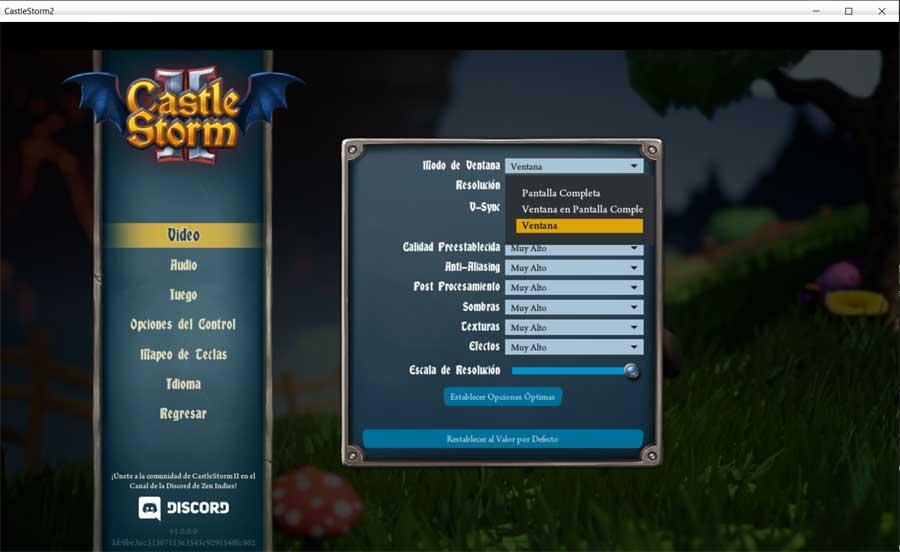
इसलिए, इस घटना में कि आप उन लोगों में से एक हैं जो आपका आनंद लेना पसंद करते हैं पसंदीदा गेम आपके विंडोज-आधारित पीसी पर, यह संभावना है कि हमने पाया है कि कुछ गेम विंडोज 10 पर क्रैश होते हैं। यह सब इस बात के लिए है कि नीचे हम आपको दिखाने जा रहे हैं कि इन ब्लॉकों को कैसे हल किया जाए, जिसका हम उल्लेख करते हैं। ये विभिन्न कारणों से दिए जा सकते हैं, इसलिए इन्हीं पंक्तियों में हम कुछ सबसे सामान्य और साथ ही इसे हल करने के तरीके के बारे में बताने जा रहे हैं।
विंडोज 10 का नवीनतम संस्करण है
अगर हमें उपरोक्त समस्या का सामना करना पड़ता है तो सबसे पहली बात यह है कि हमारे पास विंडोज 10 पूरी तरह से अपडेट है। इसके साथ, हम जो कहना चाहते हैं वह यह है कि हमारे पास नहीं है अपडेट लंबित हैं स्थापित करने के लिए, कुछ जिसे हम विंडोज अपडेट में जांच सकते हैं।
इसके लिए, यह पर्याप्त है कि हम इसका उपयोग करें विन + आई सेटिंग्स अनुप्रयोग का उपयोग करने के लिए महत्वपूर्ण संयोजन। आगे हम विंडोज अपडेट देखने के लिए अपडेट और सिक्योरिटी में जाते हैं और जांचते हैं कि हमारे पास सिस्टम ठीक से अपडेट है या नहीं।
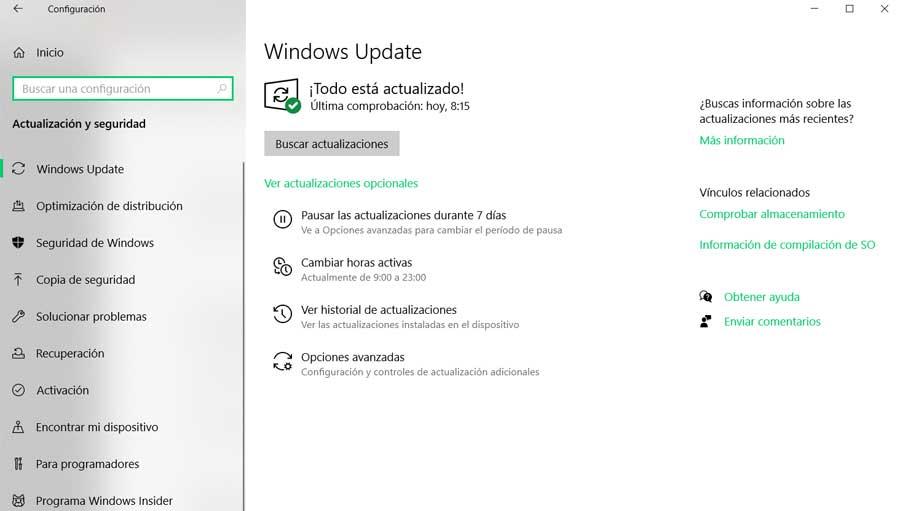
खेल के नवीनतम संस्करण का उपयोग करें
कुछ ऐसा ही हमें ध्यान में रखना चाहिए जब यह शीर्षक आता है जिसके साथ हमें समस्या हो रही है। ऐसा इसलिए है, क्योंकि अन्य कार्यक्रमों की तरह, खेल भी होना चाहिए अद्यतन । यही कारण है कि उपरोक्त तालों से बचने के लिए, यह जांचना भी महत्वपूर्ण है कि हम इसके नवीनतम संस्करण का उपयोग कर रहे हैं।
और यह ध्यान रखना आवश्यक है कि डेवलपर्स द्वारा भेजे जाने वाले ये पैच सटीक रूप से संभव विफलताओं को ठीक करने के लिए हैं, जैसे कि अवरुद्ध करना।
विंडोज में ग्राफिक्स ड्राइवरों को अपडेट करें
इस घटना में कि उपर्युक्त काम नहीं करता है, समस्या को हल करने के लिए एक और कदम, अद्यतन करें ग्राफिक्स कार्ड चालक। उसी तरह हमें इस तत्व को अनइंस्टॉल करने और विंडोज में इसे फिर से इंस्टॉल करने की भी संभावना है। इस प्रकार, इसके लिए हमें सबसे पहले सिस्टम डिवाइस मैनेजर खोलना होगा। उसी में हम स्टार्ट बटन पर राइट माउस बटन के साथ क्लिक करने के बाद पाते हैं।
एक बार स्क्रीन पर दिखाई देने वाली नई विंडो में, हम स्क्रीन एडेप्टर प्रदर्शित करते हैं और इंस्टॉल पर राइट-क्लिक करते हैं ग्राफिक्स कार्ड । उस समय हम विकल्प का चयन कर सकते हैं ड्राइवर अपडेट करें या डिवाइस की स्थापना रद्द करें। हम अनुशंसा करते हैं कि आप पहले विकल्प का उपयोग करें, और यदि यह काम नहीं करता है, तो ड्राइवर को पूरी तरह से अनइंस्टॉल करें।
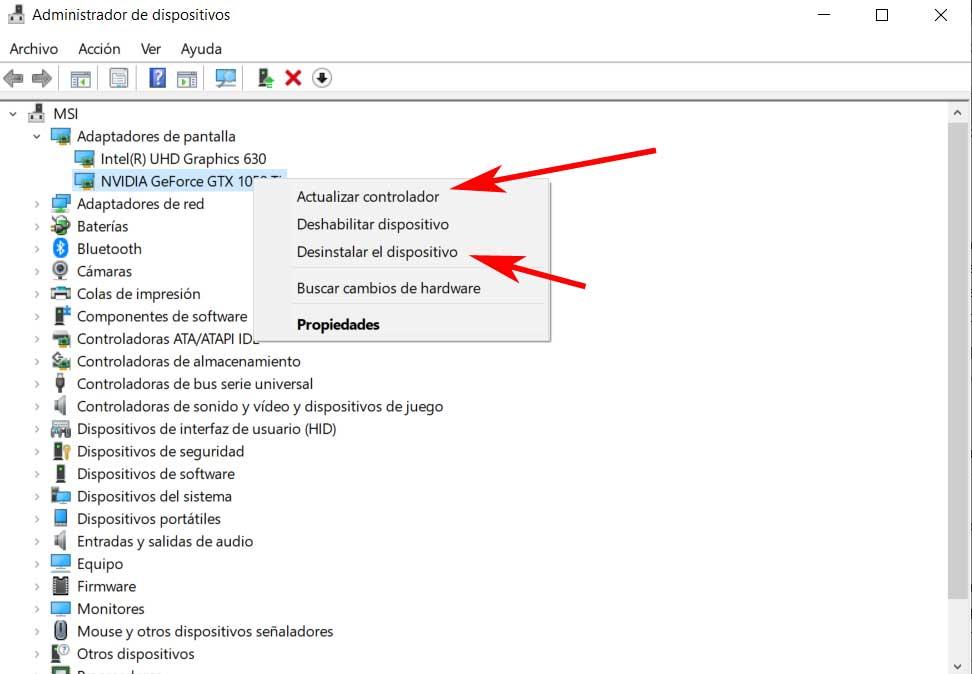
एक बार यह पूरा हो जाने के बाद, हम या तो इसे फिर से इंस्टॉल कर सकते हैं या विंडोज को अपने आप इंस्टॉल करने दे सकते हैं और इस तरह गेम में सामने आने वाली समस्या को हल कर सकते हैं।
विंडोज में कंप्यूटर संसाधन मुफ्त
यह मामला हो सकता है कि हमारे पास आंतरिक विशिष्टताओं के संदर्भ में कुछ पुराना या सीमित कंप्यूटर हो। इसलिए उस का निष्पादन खेल जिसे हम शुरू करने का प्रयास करते हैं या जिसे हम खेलना चाहते हैं, अवरुद्ध है। इसीलिए एक अच्छा समाधान जो हम ले सकते हैं, वह है उन अनुप्रयोगों को बंद करना, जिनकी हमें उस समय आवश्यकता नहीं है। और यह ध्यान रखना आवश्यक है कि वे पीसी का सेवन कर रहे हैं संसाधन यह प्रश्न में खेल के लिए आवश्यक हो सकता है।
इसलिए हमें केवल उन कार्यक्रमों की समीक्षा करनी है, जो हम उस समय विंडोज में चल रहे हैं, और उन्हें पूरी तरह से बंद कर दें। इस तरह, का हिस्सा है रैम याद, सी पी यू और GPU उपयोग कंप्यूटर को स्वचालित रूप से जारी किया जाएगा, जो उस गेम के लिए उपलब्ध है जो अब हमें रुचता है।
गेम मोड को सक्रिय करें
लेकिन यह सब नहीं है, लेकिन हम तथाकथित गेम मोड का उपयोग भी कर सकते हैं जो विंडोज 10 को एकीकृत करता है। यह एक आंतरिक फ़ंक्शन है जिसके साथ हम पीसी के प्राथमिकता के लिए ऑपरेटिंग सिस्टम के लिए खुद को संभव बनाते हैं। संसाधन पीसी द्वारा उपयोग के लिए। खेल हम चला रहे हैं। इसके अलावा, यह कुछ ऐसा है जिसे हम सिस्टम कॉन्फ़िगरेशन एप्लिकेशन से फिर से सरल तरीके से सक्रिय कर सकते हैं।
एक बार जब हम इसकी विंडो में होते हैं, तो इस मामले में हम गेम्स / गेम मोड सेक्शन में जाते हैं, जहाँ हम सक्रिय होने का विकल्प देखेंगे।